Cómo integrar Growform con miles de destinos (incluido Hubspot) a través de Zapier
Growform viene de fábrica con notificaciones por correo electrónico, pero hay mucho más que puedes hacer gracias a nuestro socio de integración, Zapier.
Zapier es una plataforma de integración que facilita la conexión entre servicios (como Growform y Hubspot, por ejemplo).
Tabla de contenidos
1 – Cree su formulario
Vamos a suponer que ya has creado un formulario en Growform y lo has incrustado en tu página web. Si no es así, dirígete a la guía de introducción antes de seguir adelante.
2 – Regístrese o inicie sesión en Zapier
Si aún no tienes una cuenta Zapier, adelante, crea una aquí (es gratis):
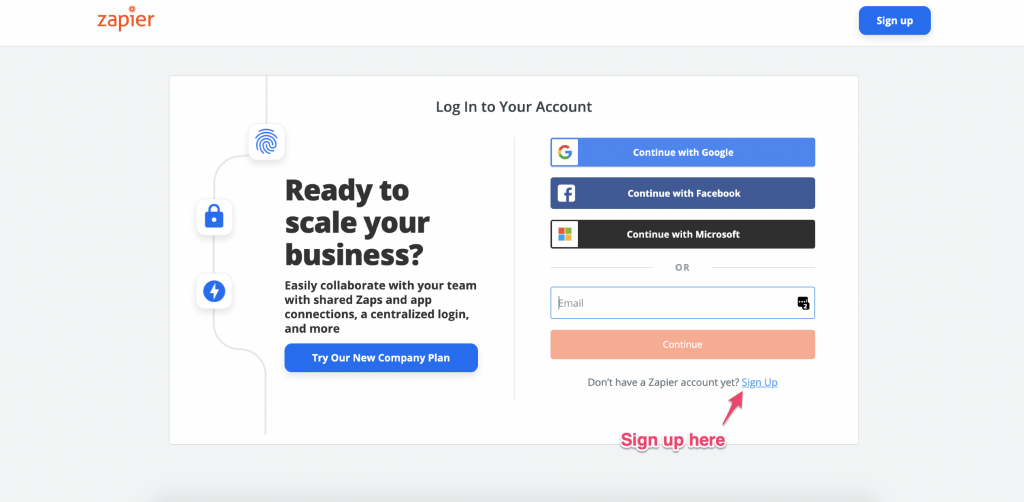
Si tienes una cuenta Zapier, inicia sesión.
3 – Crear un nuevo Zap
Pulsa “Make a Zap” o “Make a new Zap” en Zapier:
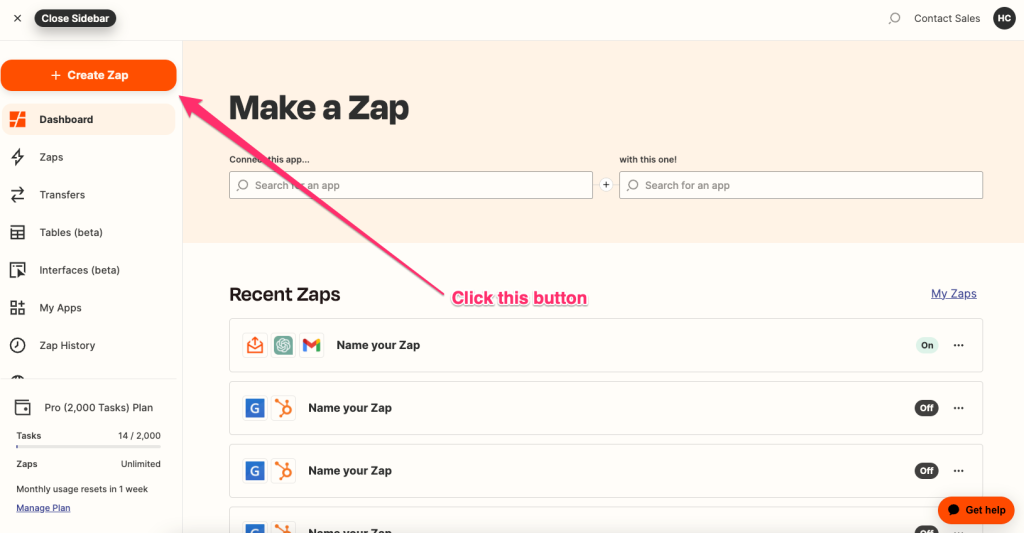
4 – Elija Growform como activador
Ahora, busca “Growform” y haz clic en la última integración de Growform:
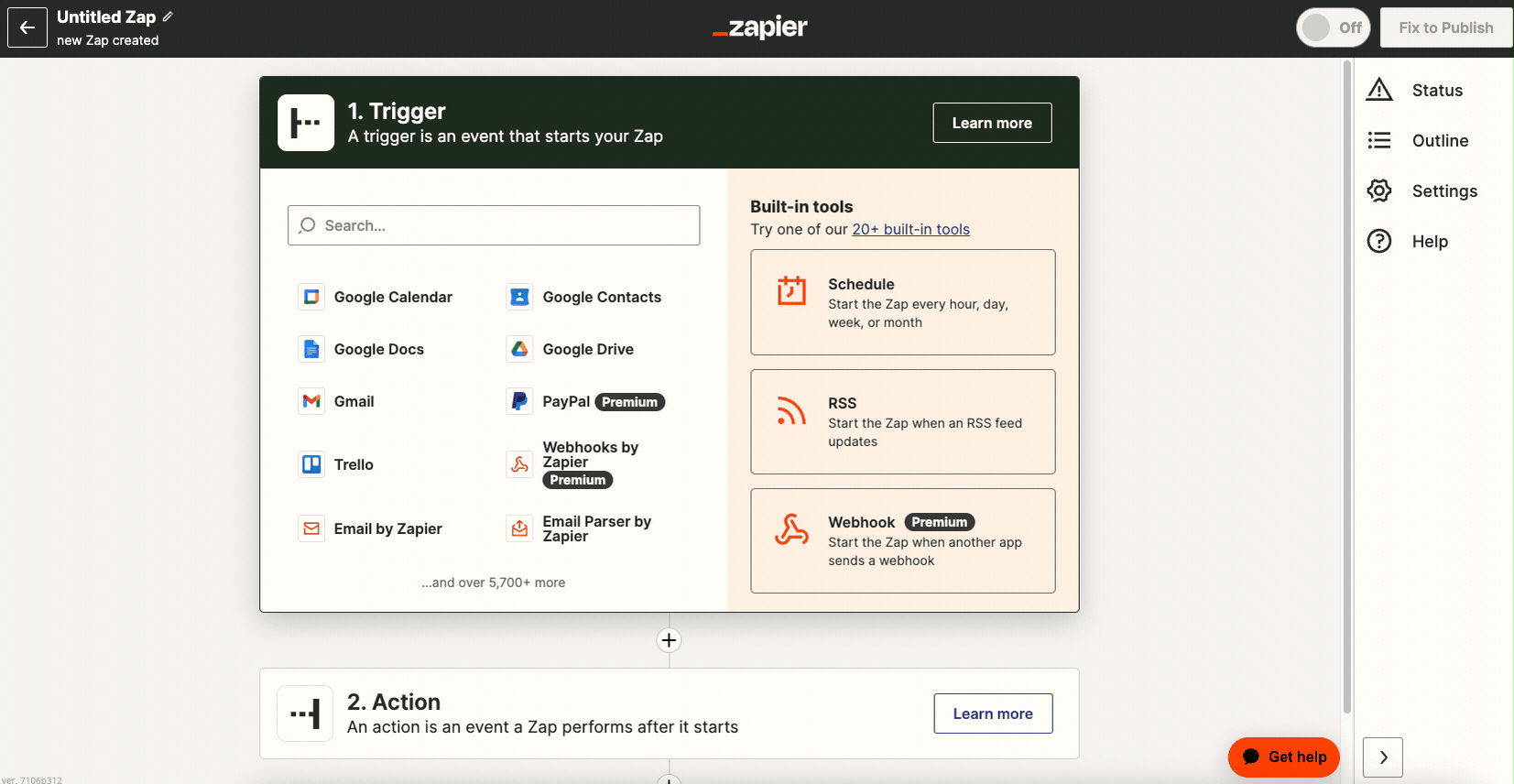
5 – Vincule su cuenta Growform a Zapier
Pulsa “Iniciar sesión en Growform”. Puede encontrar su clave API aquí.
Continúe los pasos y elija el formulario que desea que actúe como disparador:
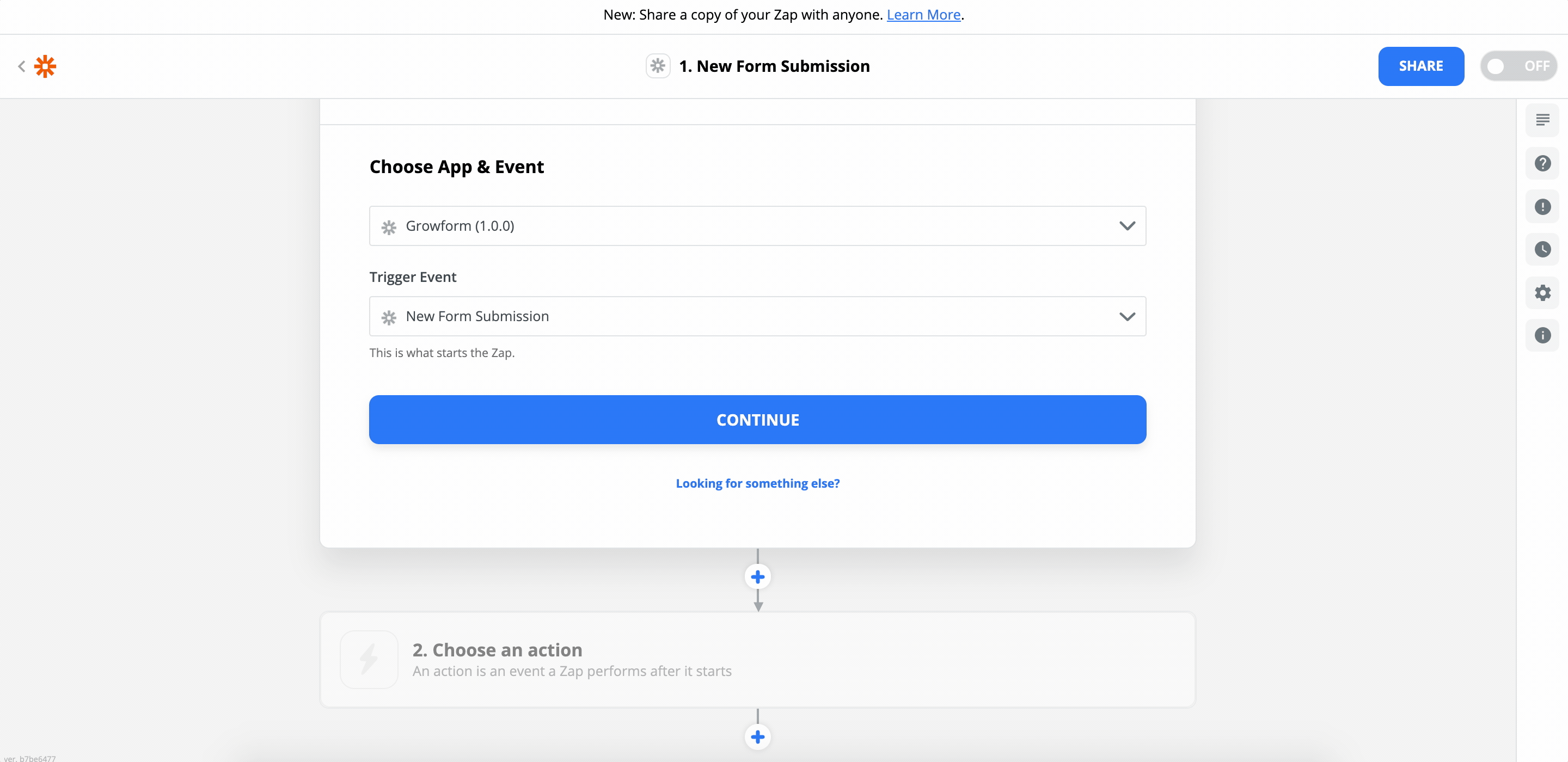
6 – Asegúrese de que tiene datos en su formulario
En este punto, Zapier preguntará a Growform si hay alguna entrada que mostrar.
Si su formulario aún no tiene ningún cliente potencial, le recomendamos que envíe un cliente potencial de prueba (puede hacerlo accediendo a su formulario en Growform y pulsando “Vista previa del formulario”).
Una vez que haya enviado un cliente potencial de prueba, pulse “Activar prueba” en Zapier y verá que aparecen los detalles de su cliente potencial más reciente:
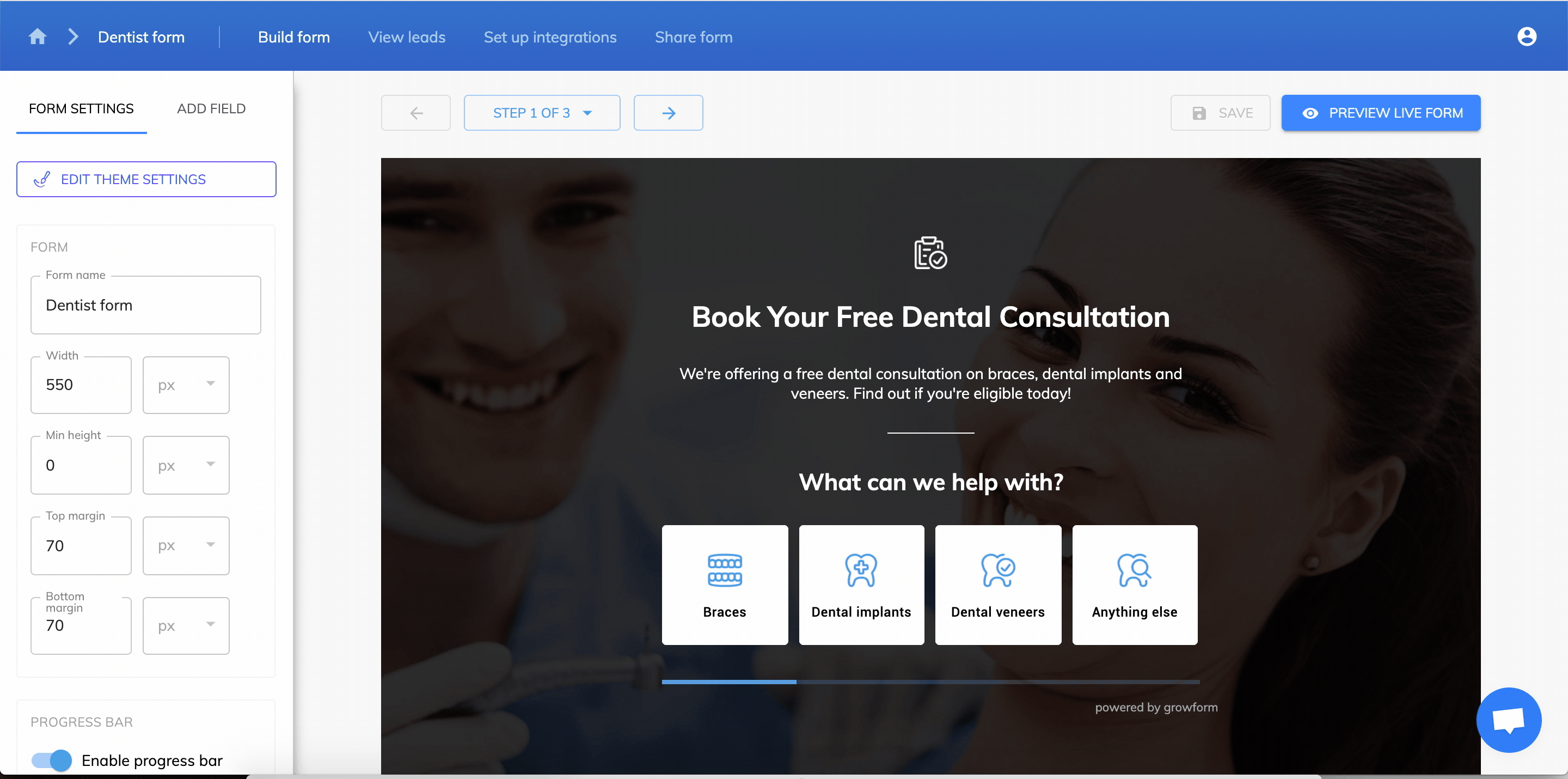
7 – Elija una “acción
Ahora, elija una acción para cuando reciba un envío Growform.
Si quisieras enviar un SMS cuando alguien envía un lead a Growform, buscarías “SMS”:
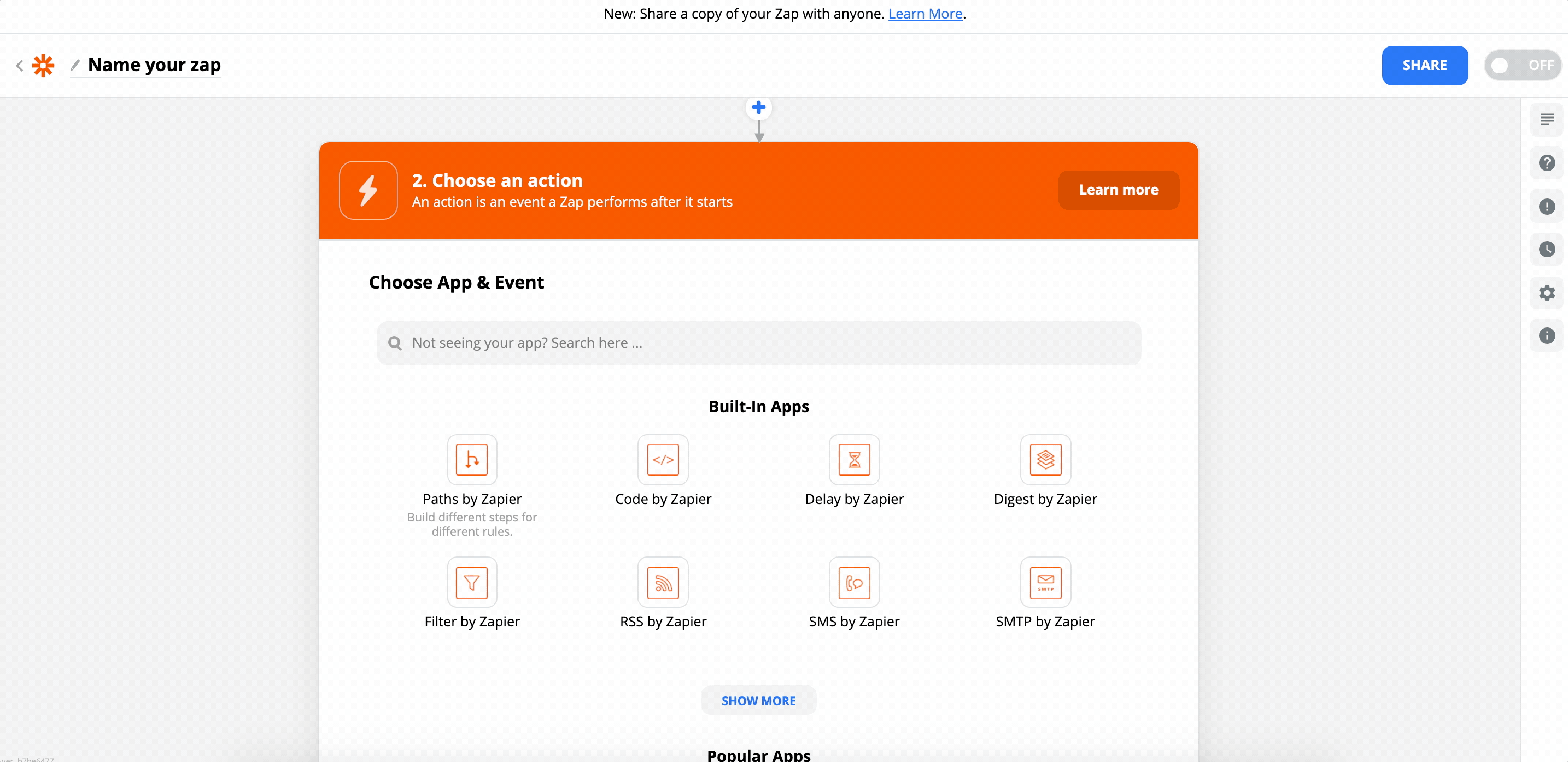
Para encontrar la acción Hubspot, basta con buscar “Hubspot” en su lugar.
8 – Siga los pasos y mapee sus campos
Sigue las instrucciones en pantalla de Zapier y asegúrate de activar Zap cuando hayas terminado.
Aunque el proceso a partir de aquí debería ser bastante autoexplicativo, puedes buscar ayuda más específica relacionada con la acción Hubspot de Zapier en el centro de ayuda de Zapier o en Google.
Enhorabuena, ya has configurado tu primera acción de Zapier basada en un activador de Growform.
Recent Posts
- Esta es nuestra honesta revisión de Google Forms vs Jotform (vs Growform)
- Revisión de Jotform: ¿Es el mejor creador de formularios para la generación de prospectos?
- Aquí está nuestra comparación en profundidad de Typeform vs Google Forms vs Growform
- Email Marketing Generación de clientes potenciales 101 (+Cómo, Estrategias y Herramientas)
- Tu guía para utilizar eficazmente el Constructor de formularios Webflow
Categories
- Conformidad
- Convertri
- CRO
- Diseño de formularios
- Diseño de formularios de varios pasos
- Generación de clientes potenciales
- Google Tag Manager
- Herramientas
- Hubspot
- Inmobiliario
- Integración
- Marketing
- Ofertas especiales de captación de clientes potenciales
- Prospección
- Sin categorizar
- TrustedForm
- Tutoriales
- Tutoriales Unbounce
- Unbounce
- Uso de growform
